不具合の状況
使用開始して早速、2点の問題が発生しました。 どちらの問題も結構致命的です。 問題① スリープ復帰後USB有線マウス・USB有線キーボードが使えない。 問題② ハードディスクをBitLocker暗号化実施途中、ドライブが見えなくなる。 なお、上記問題が発生しますが、それ以外の問題は特になくWindowsは普通に使えます。
問題① スリープ復帰後USB有線マウス・USB有線キーボードが使用不可
Windowsをスリープしてその解除、復帰後にUSB有線マウス・USB有線キーボードが使えない。 ・スリープの解除はマウス、キーボードどちらでも実施可能だが、解除・復帰後使えないためまったくPCの操作ができない。 ・ごく稀にスリープ解除・復帰後使えることがある。(特に使用条件は変えていないため使えた理由は分からない) ・対処としては再起動しかない。 ・PS/2接続のキーボードだと問題なし。
問題② ハードディスクをBitLocker暗号化実施途中、ドライブが見えなくなる
ハードディスクをSATA接続としBitLocker暗号化を実施します「ドライブ全体を暗号化する」 ・2台のハードディスクを使用:2台ともWestern Digital WD60EZAZ-RT ・マザーボードにSATA接続する。 ・BitLocker暗号化を実施 ⇒10数分~数10分経つとドライブが突然見えなくなる。 (ファイルエクスプローラーおよびディスクの管理から見えなくなる) ・対処としては再起動。 (いったんスリープし、スリープから復帰させてもドライブが見えるようになる)
検証及び対処
問題①の対処
下記を実施しましたが解消しませんでした。 ①電源オプションのUSB設定で、USBのセレクションサスペンドの設定を「無効」にする。 ②電源ボタンの定義とパスワード保護の有効化の設定で、゛高速スタートアップを有効にする″ の、「チェックを外す」。 ③デバイスマネージャーで、ユニバーサルシリアルバスコントローラーのそれぞれの電源の管理の項目の、”電源の節約のためにこのコンピューターでこのデバイスの電源をオフにできるようにする” のチェックを外す。
問題②の検証
いろいろ試してみましたがBitLocker暗号化を行うと必ずドライブが外れます。 「SATA接続でBitLocker暗号化をかけると問題が発生する」 ①ハードディスクをSATA接続としBitLocker暗号化を実施「ドライブ全体を暗号化する」 ・2台のハードディスクを使用:2台ともWestern Digital WD60EZAZ-RT(新品) ・マザーボードにSATA接続する。 ・BitLocker暗号化を実施 ⇒10数分~数10分経つとドライブが突然見えなくなる。 (ファイルエクスプローラーおよびディスクの管理から見えなくなる) ・PCを再起動するとドライブが見えるようになる。 いったんスリープし、スリープから復帰させてもドライブが見えるようになる。 ・ドライブはロックがかかった状態なので、ロックを解除すると暗号化が再開する。 ⇒10数分~数10分するとまたドライブが見えなくなる。 以上を2台のハードディスクに対し何回も実施したが、必ず発生する。 ②BitLockerのロックを解除し、いったんフォーマットをかけ、その後再度BitLocker暗号化を実施。 ⇒状況は変わらず10数分~数10分経つとドライブが見えなくなる。 ③外付けハードディスクケースに入れて、USB接続しBitLocker暗号化を実施。 ⇒問題なくBitLocker暗号化が完了。 ④ツールのCrystalDiskinfoとWestern Digital Dashboardでハードディスクの正常性を確認したが問題なし。
BIOSの更新、Windows10のクリーンインストール
問題が解消しないため、BIOSの更新、Windows10のクリーンインストールしてみることにしました。 ・マザーボードのBIOSを初期搭載Ver.1203からVer.1410にバージョンアップ。 ・Windows10をクリーンインストール(USBフラッシュドライブにインストールメディアを作成しクリーンインストール)
BIOSの更新
マザーボードのBIOSを初期搭載Ver.1203からVer.1410にバージョンアップしました。
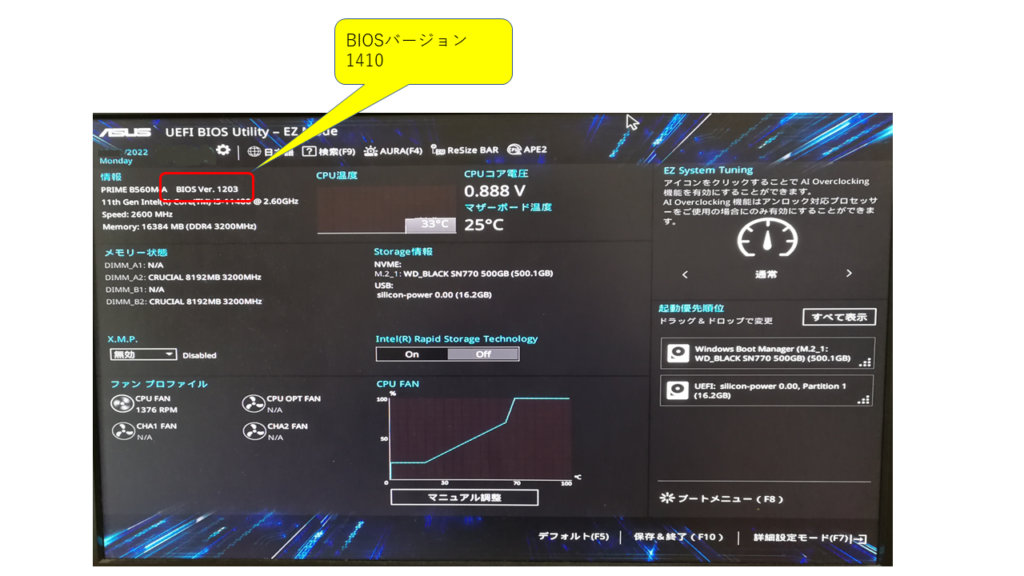
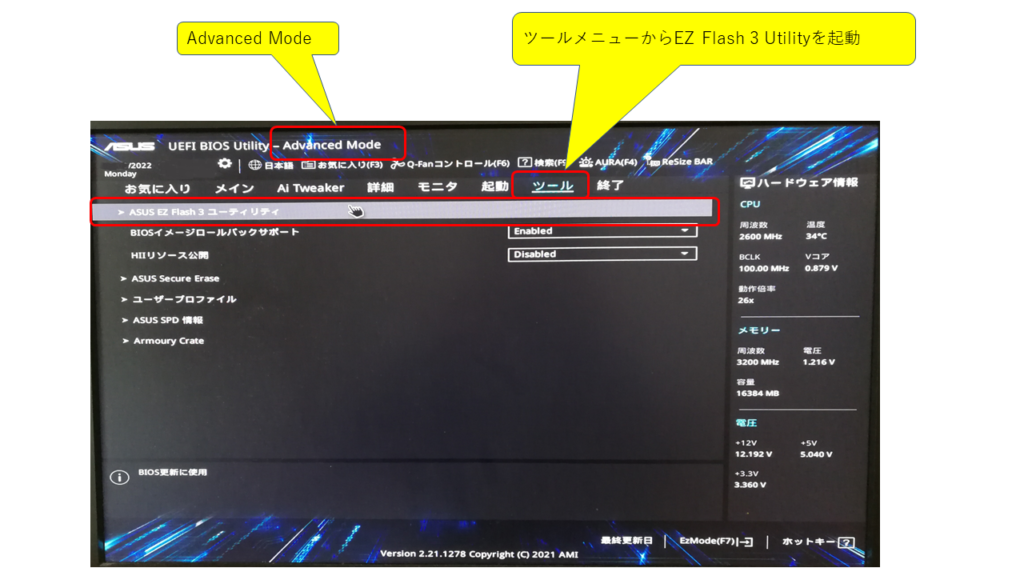
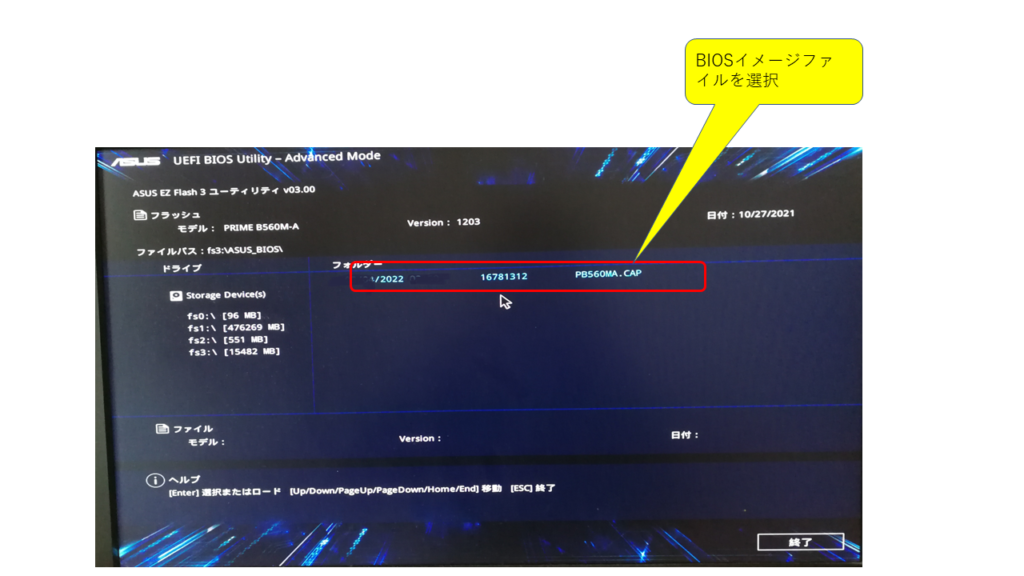
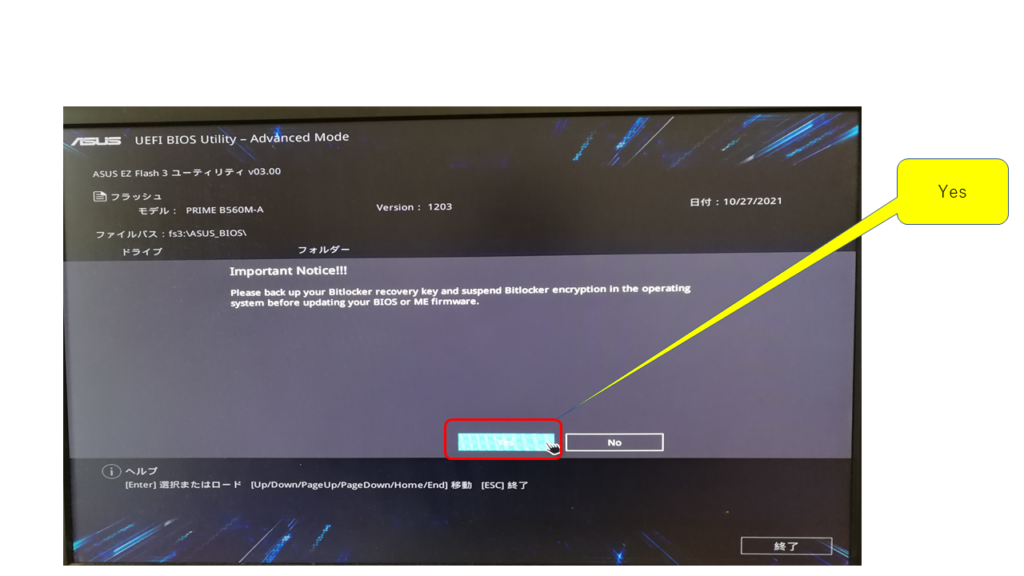
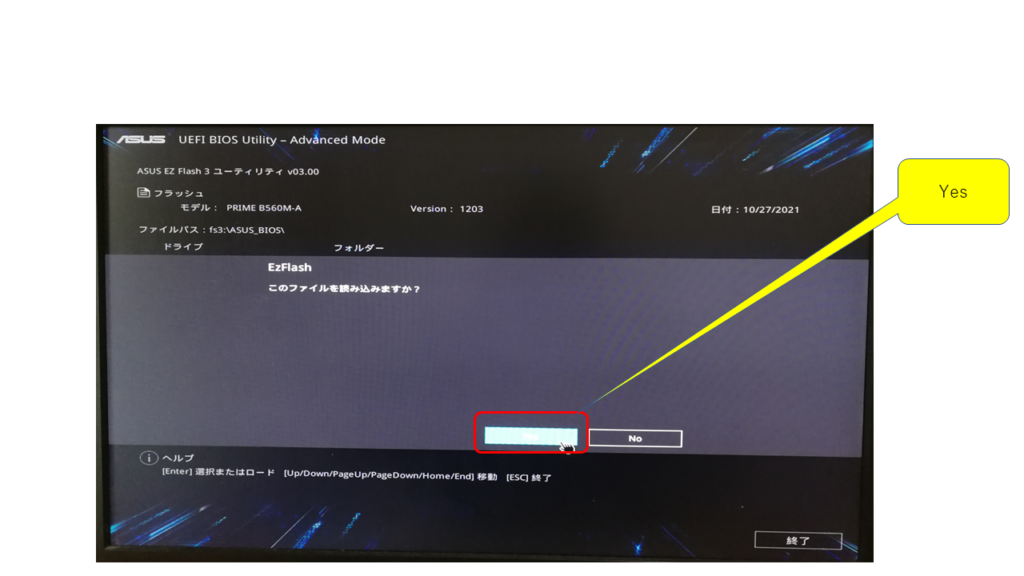
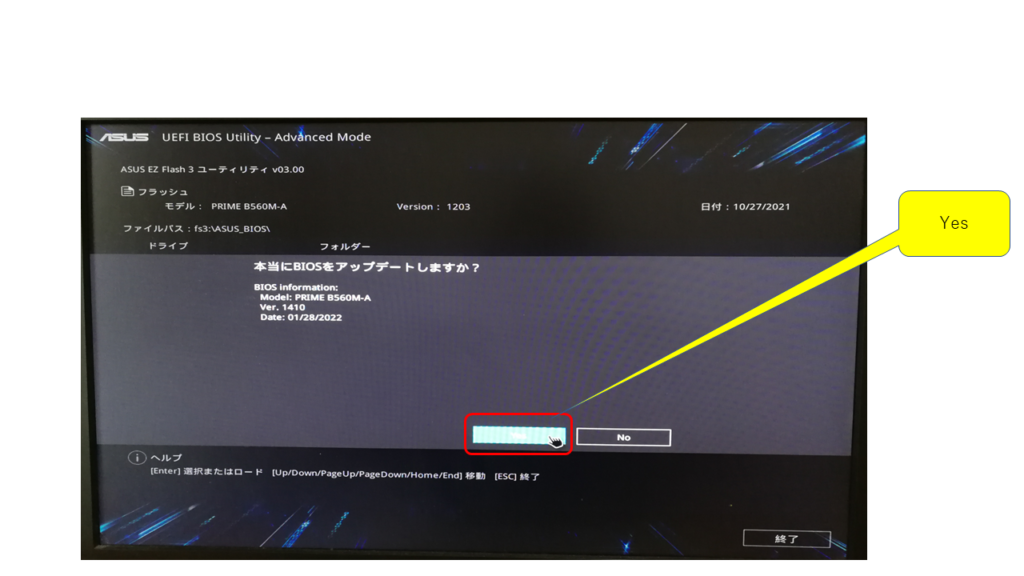
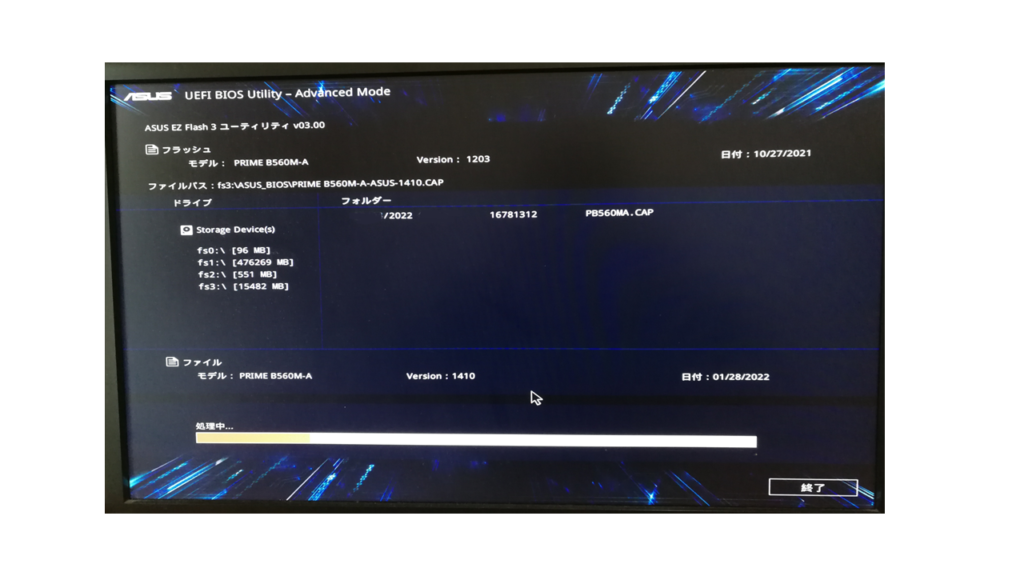

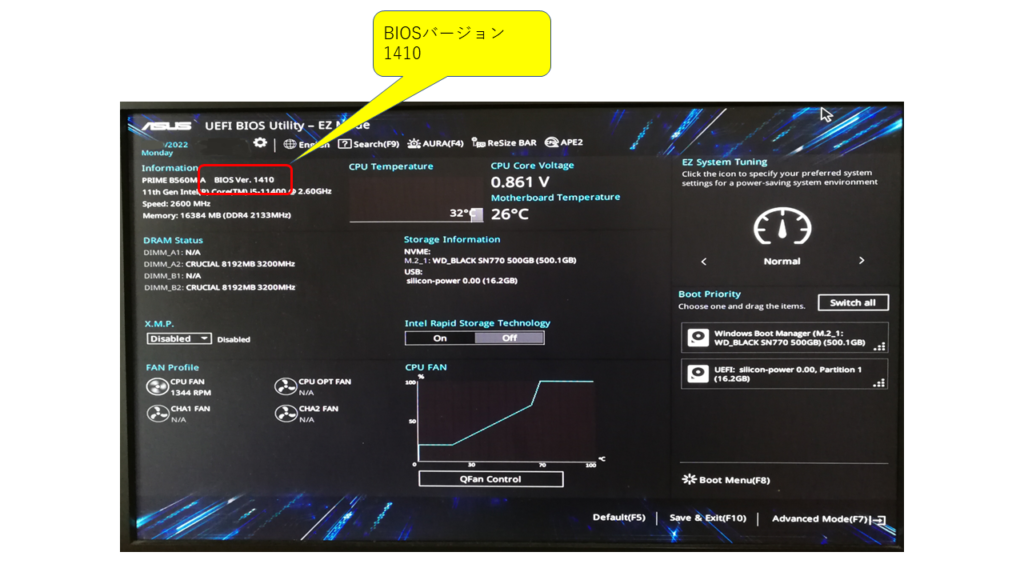
Windows10のクリーンインストール
マザーボード(PRIME B560M-K)をPRIME B560M-Aに交換しましたが、Windowsは新規インストールせず、PRIME B560M-Kで使用していたM2.SSDをそのまま使用しました。 何かそれで不具合を起こしている可能性もなるのでWindows10をクリーンインストールすることにしました。
クリーンインストール方法は Windows11からWindows10へのダウングレード 時と同じです。
Windows10のダウンロード
Windows10のインストールメディアを作成する
クリーンインストールするためにインストールメディアを作成します。
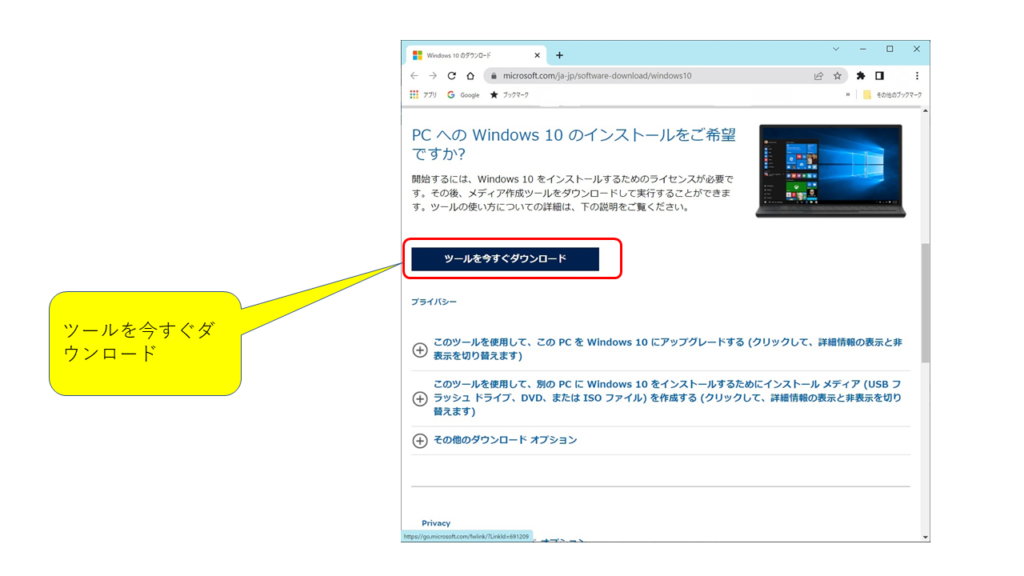
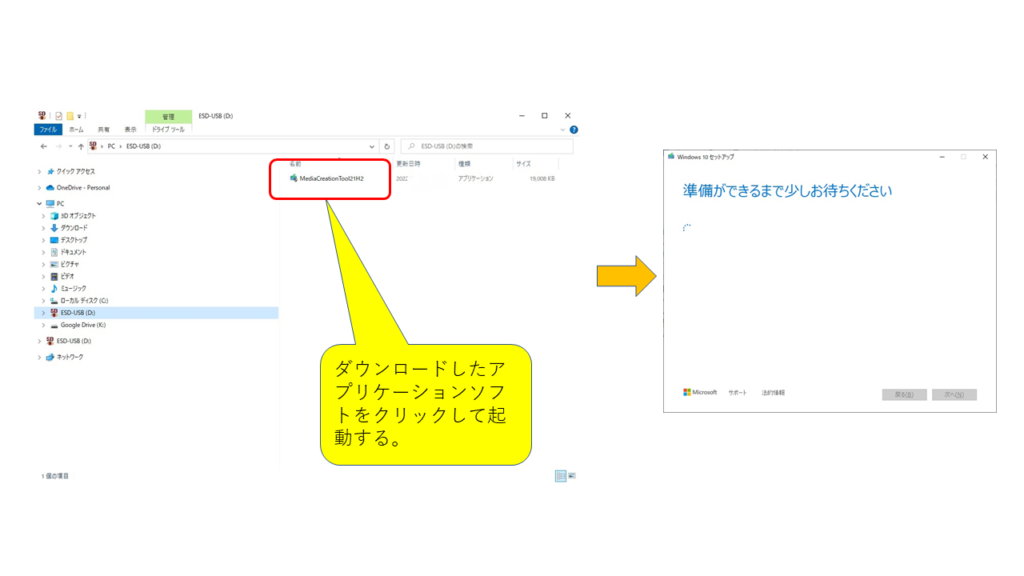
ライセンス条項に同意
ライセンス条項に同意します。
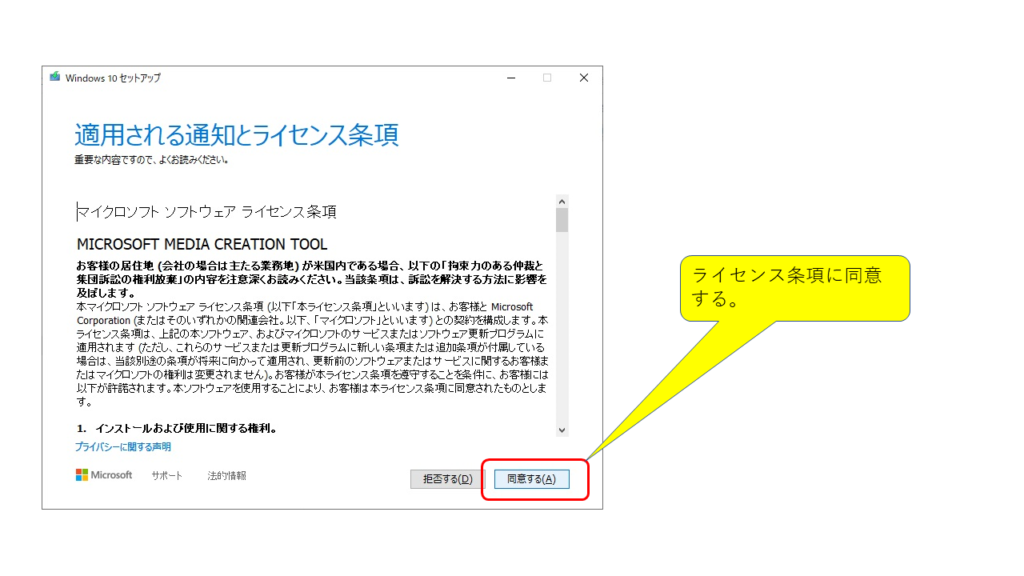
別のPCのインストールメディアを作成する。
インストールメディアを作成してクリーンインストールします。
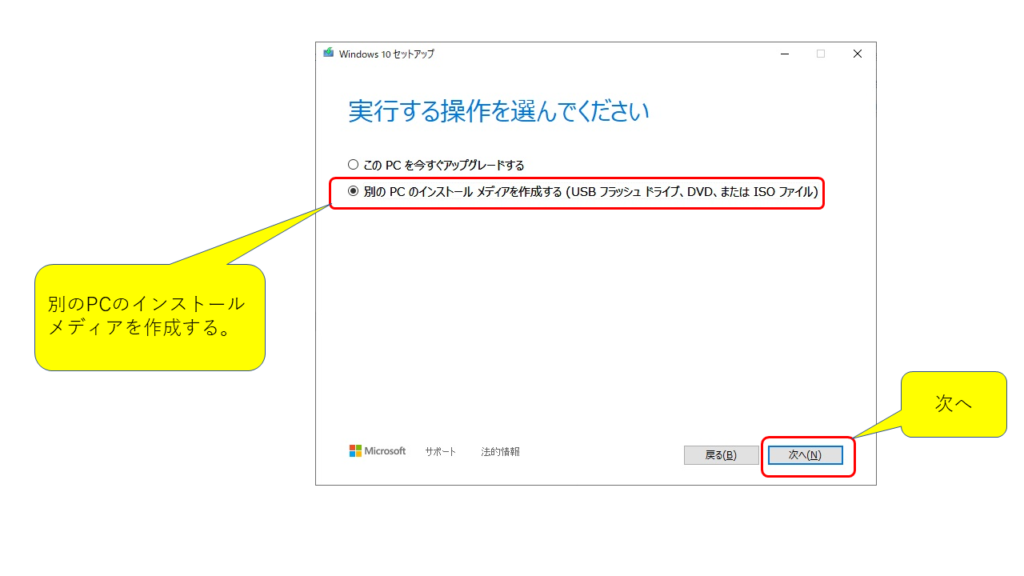
言語とエディションの選択
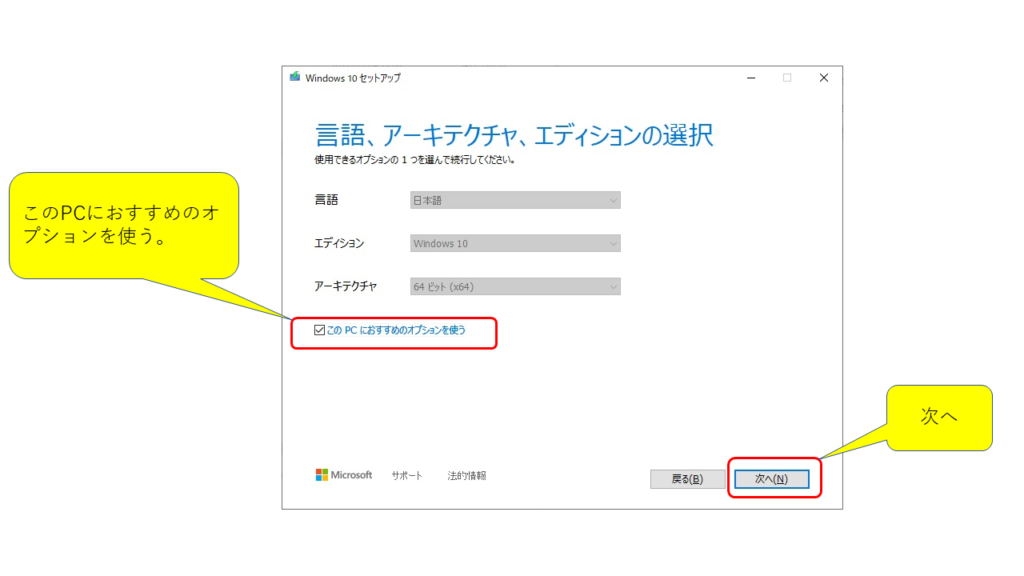
使用するメディアを選ぶ
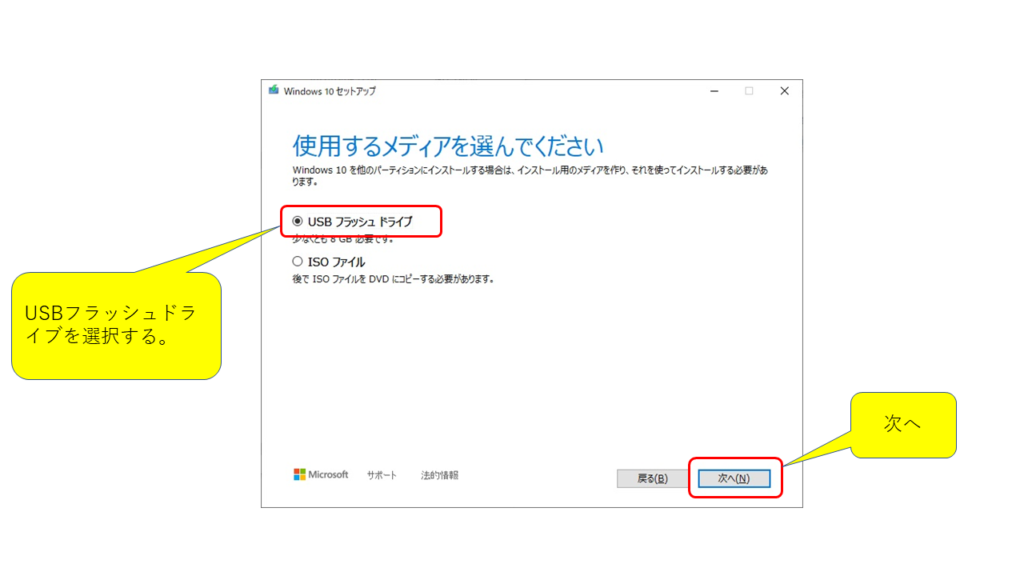
USBフラッシュドライブを選ぶ
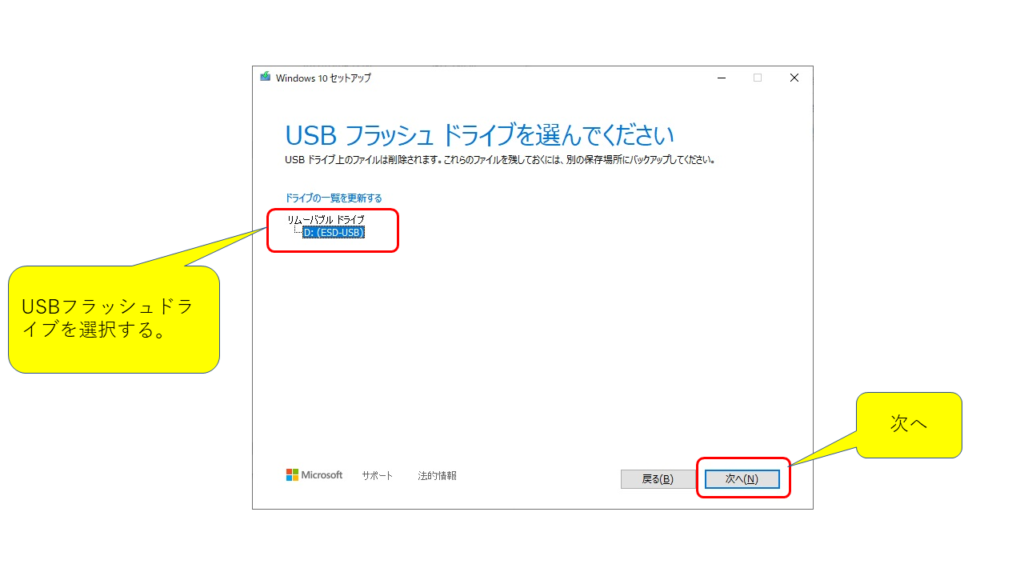
Windows10をダウンロード
Windows10がダウンロードされ、メディアが作成されます。
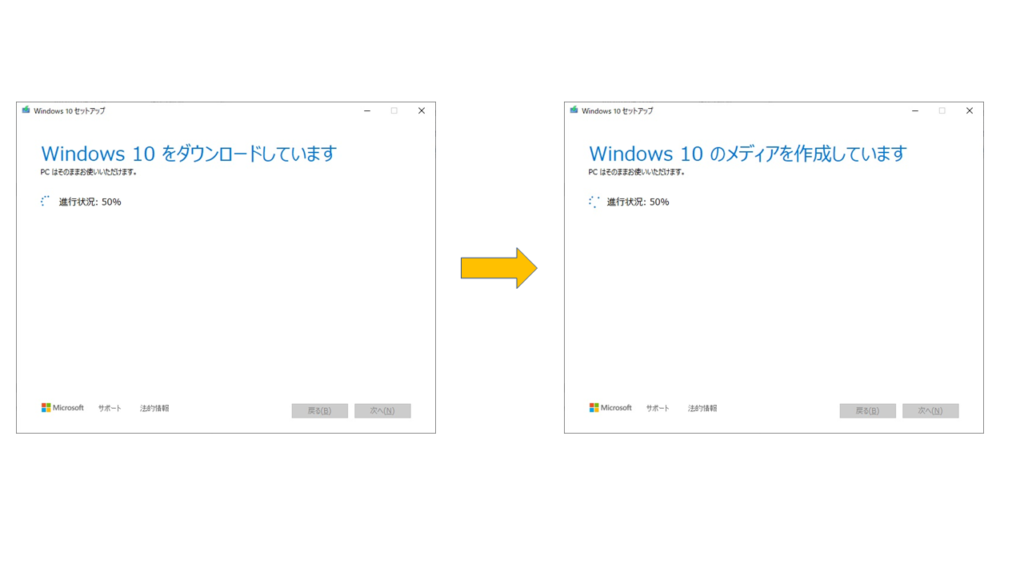
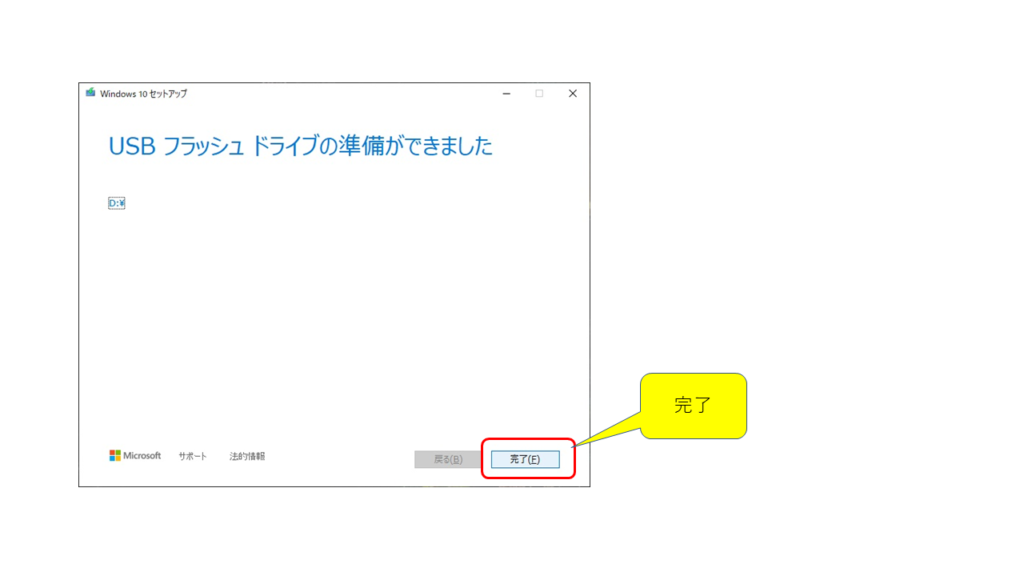
Windows10をインストール
BIOSでUSBフラッシュドライブを起動ドライブに指定
BIOSを立ち上げ、起動優先順位1位をUSBフラッシュドライブとします。
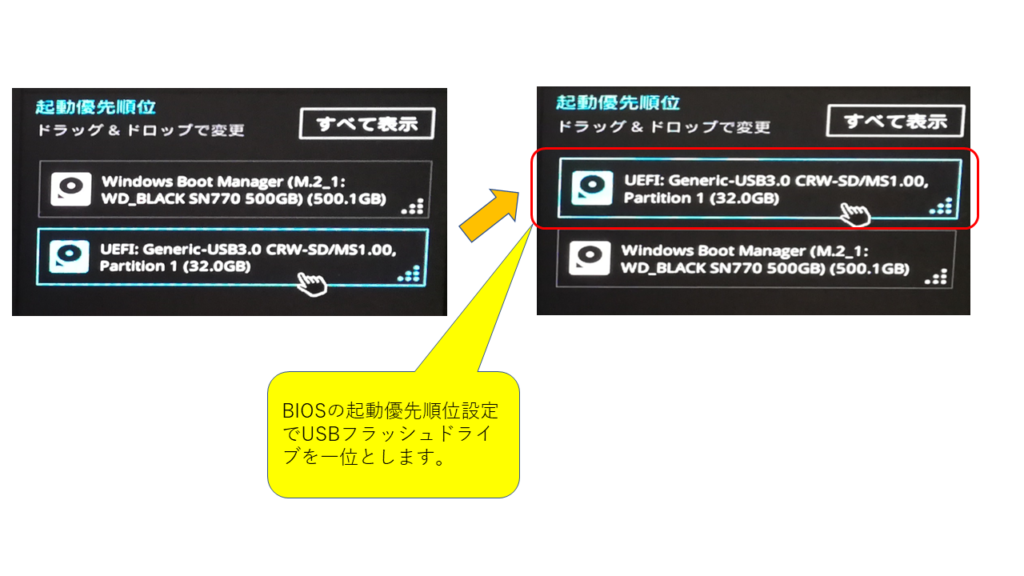
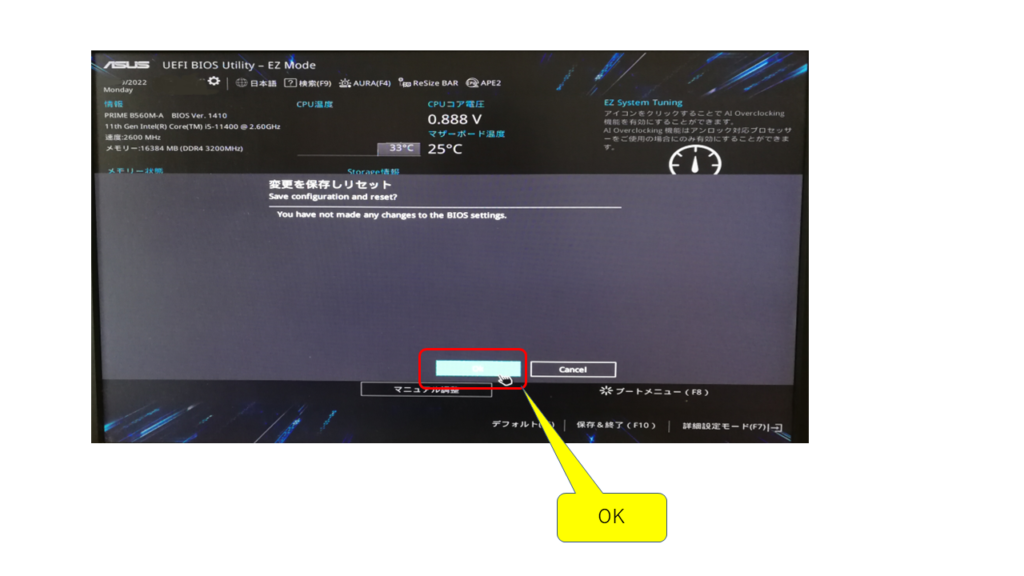
セットアップ開始
BIOSを終了するとWindowsセットアップが立上がります。
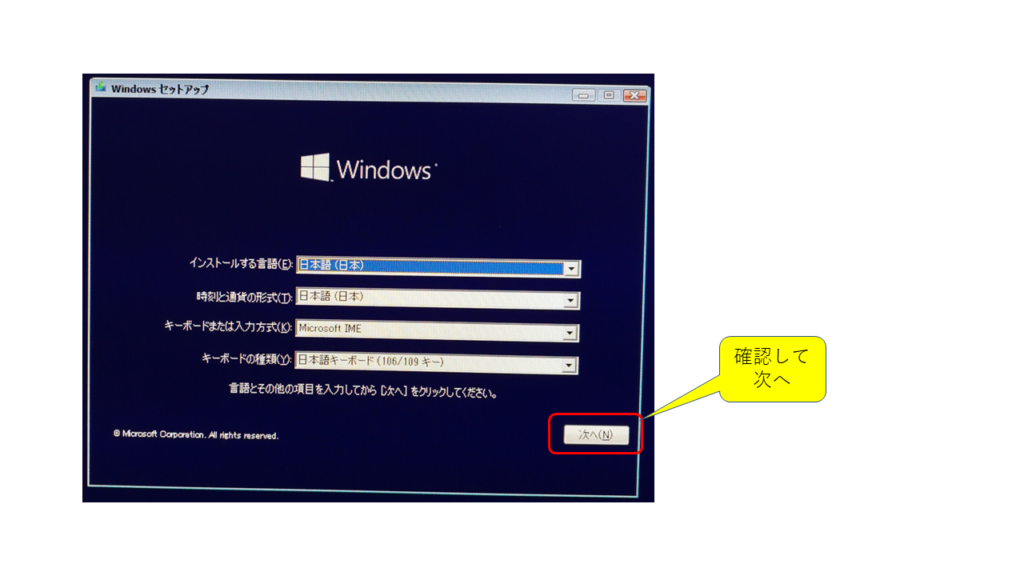
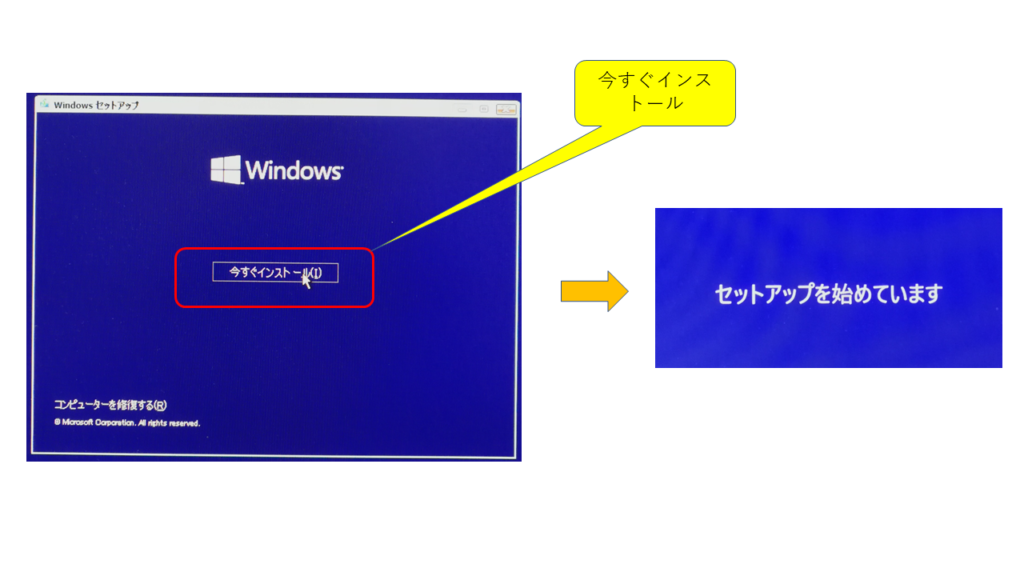
ライセンス認証
Microsoftアカウントにリンクしたデジタルライセンスで認証するため、ここでは「プロダクトキーがありません」を選択します。
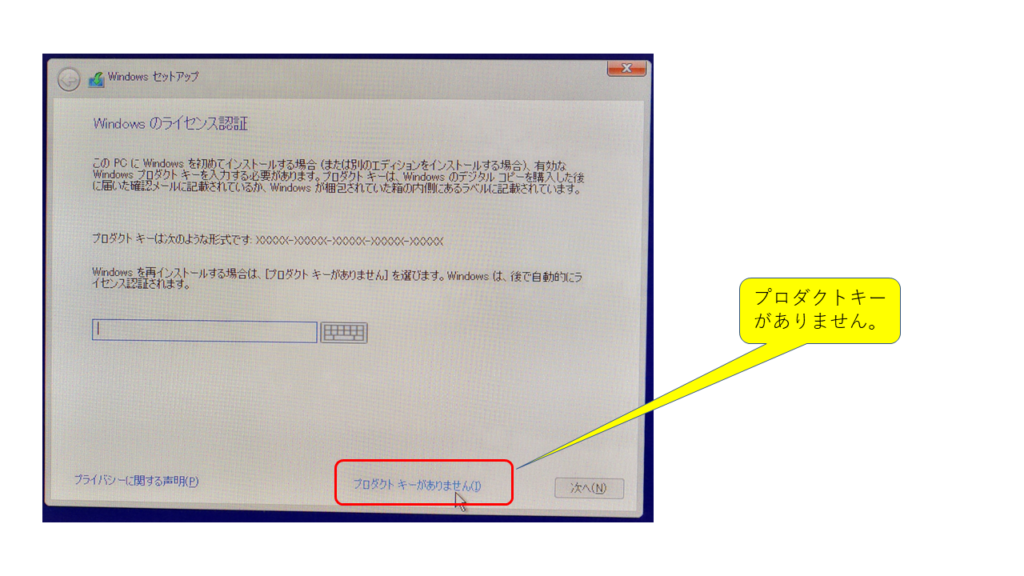
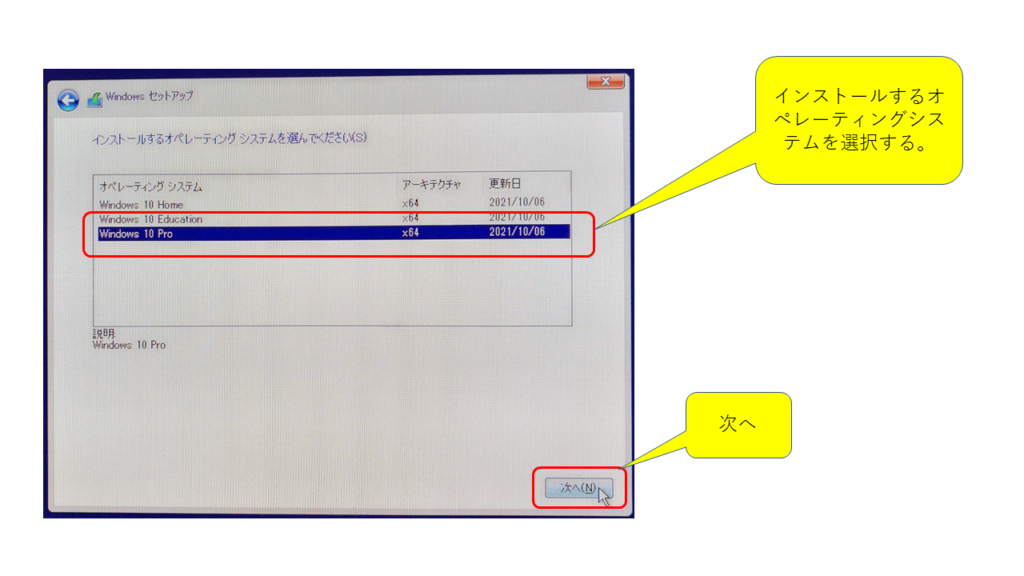
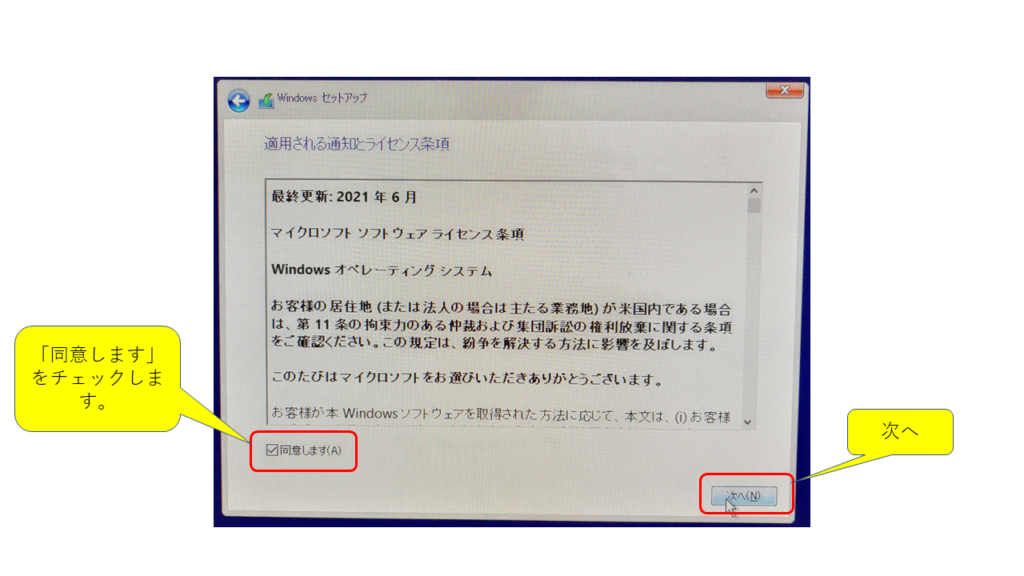
インストールの種類の選択
今回はクリーンインストールするため、「カスタム:Windowsのみをインストールする」を選択します。
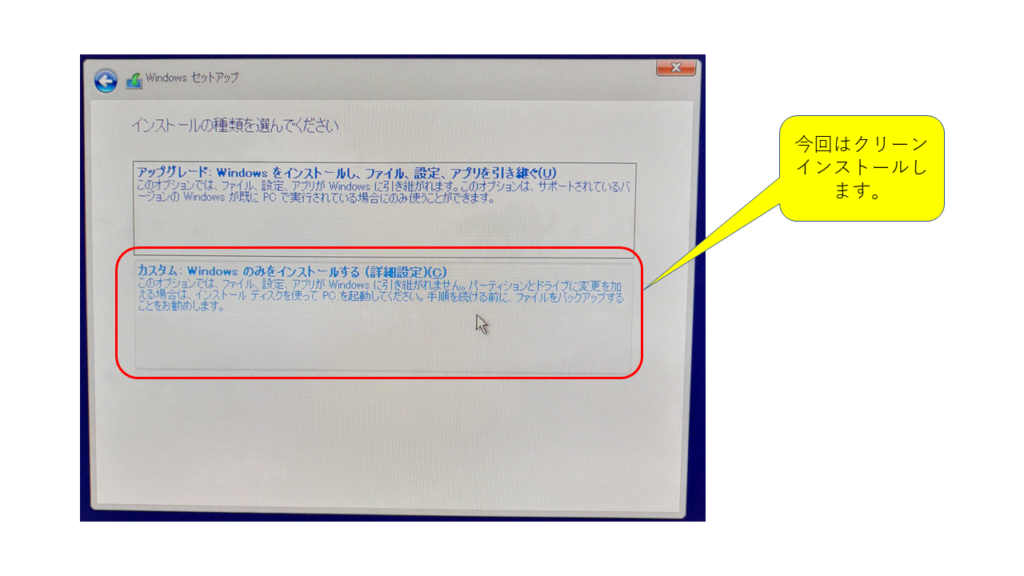
インストール場所の選択

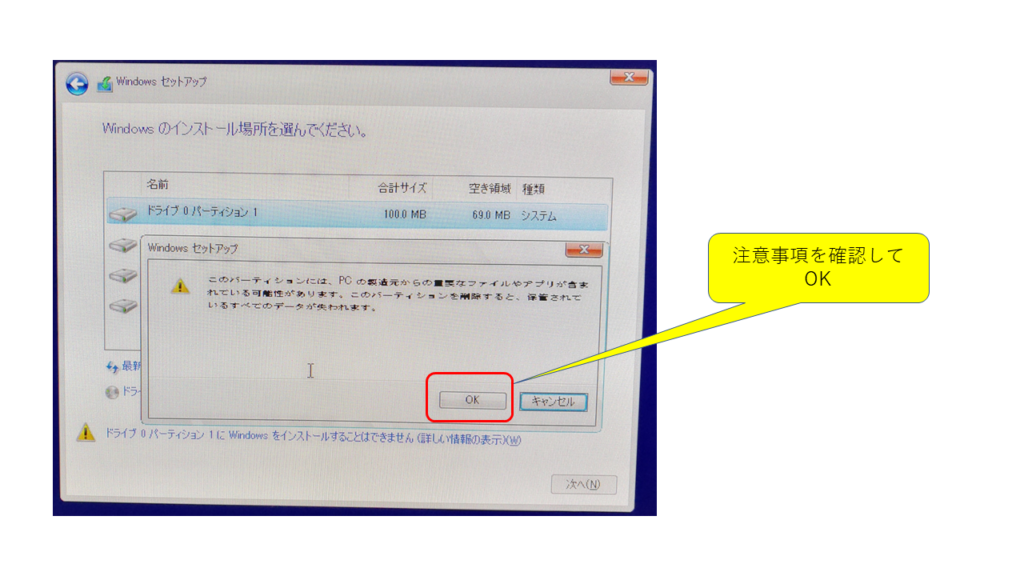
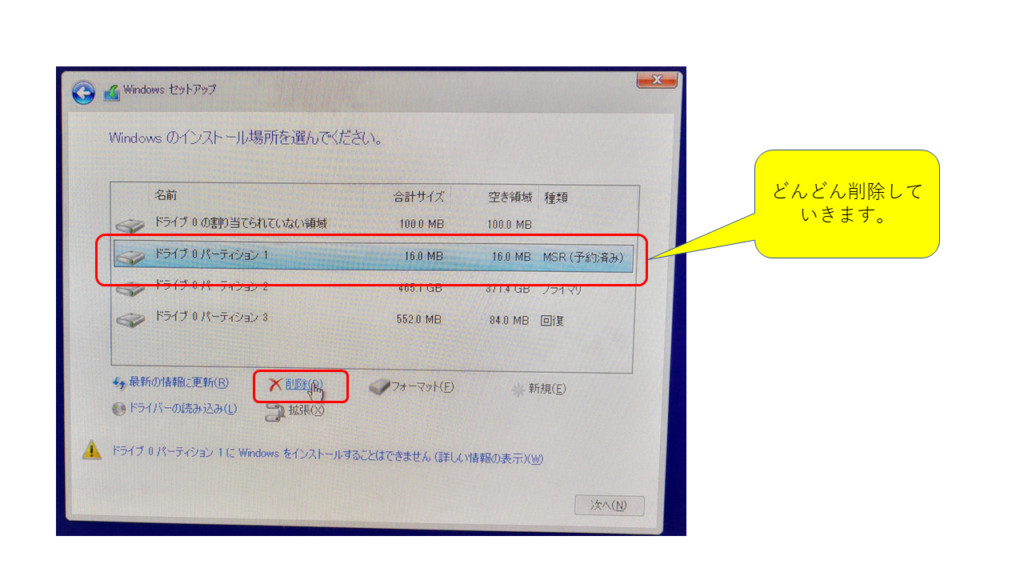
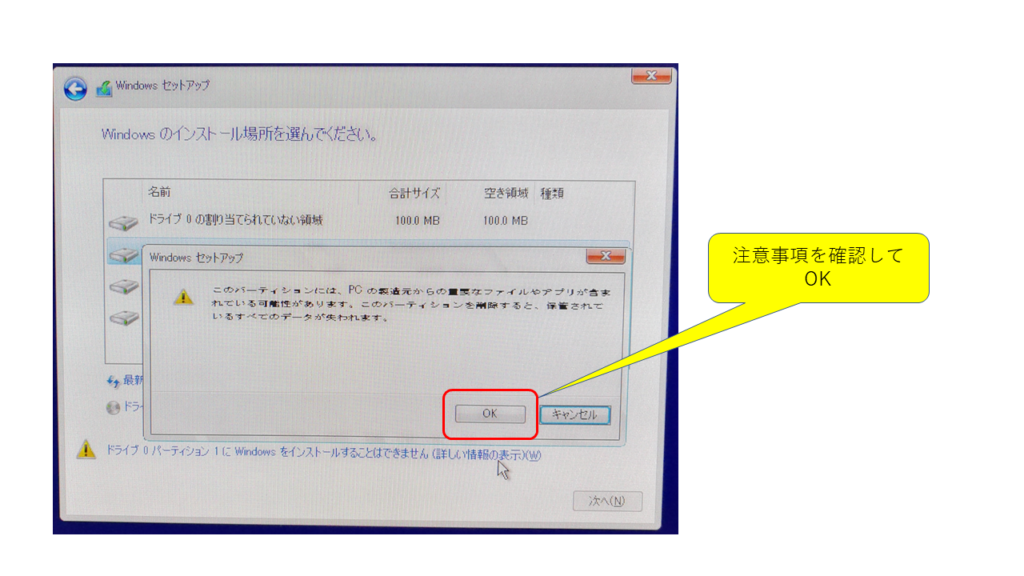
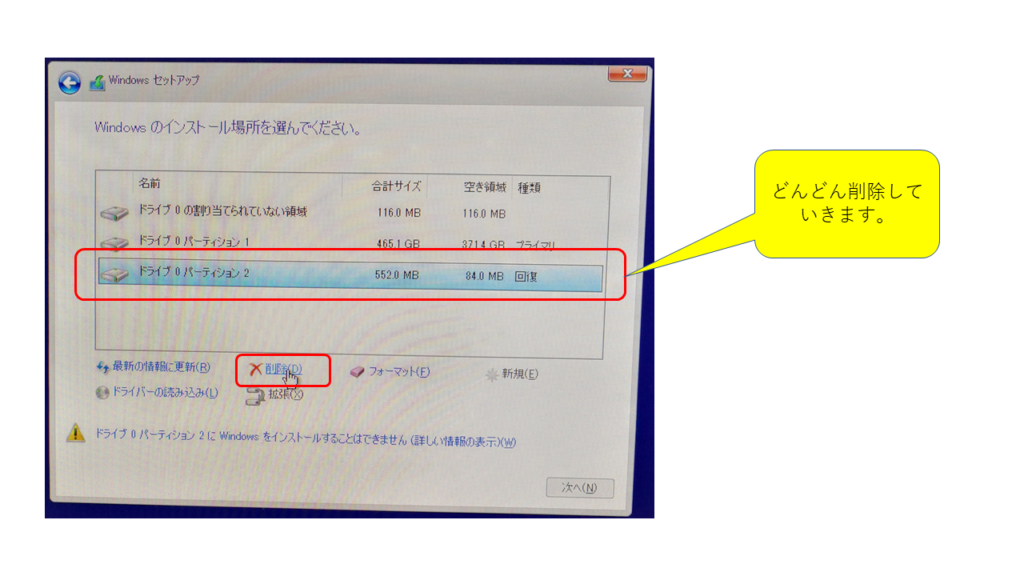
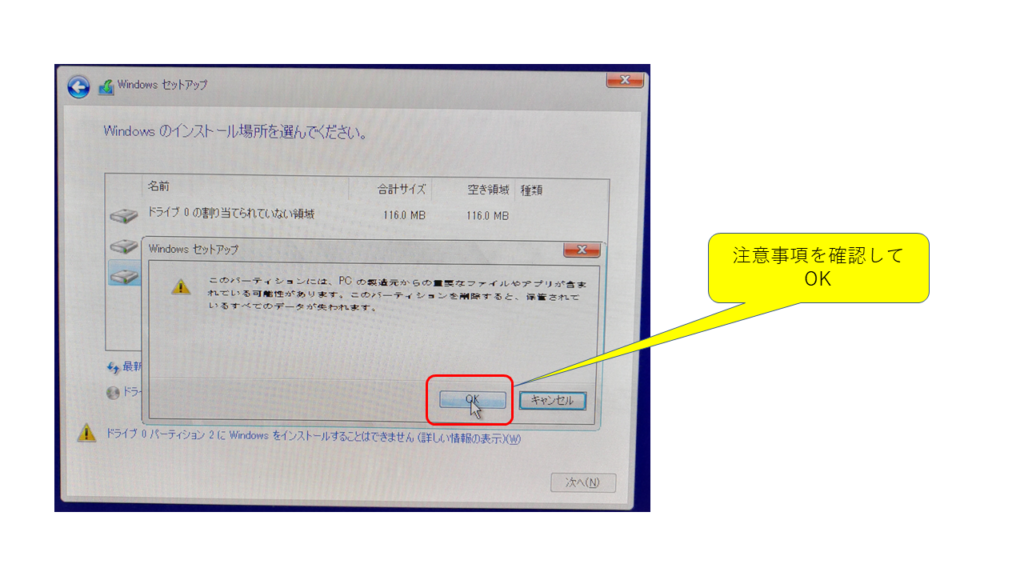
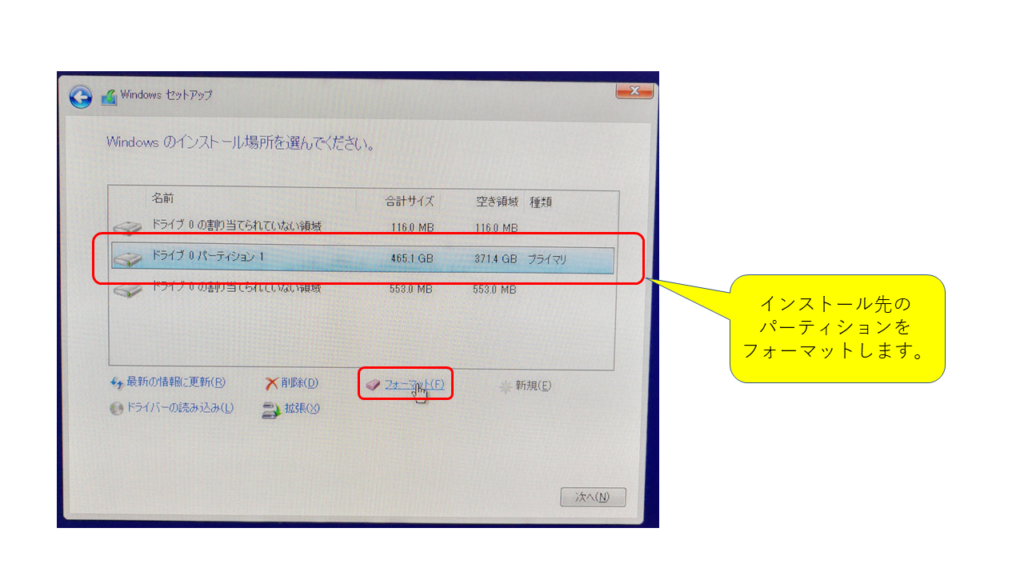
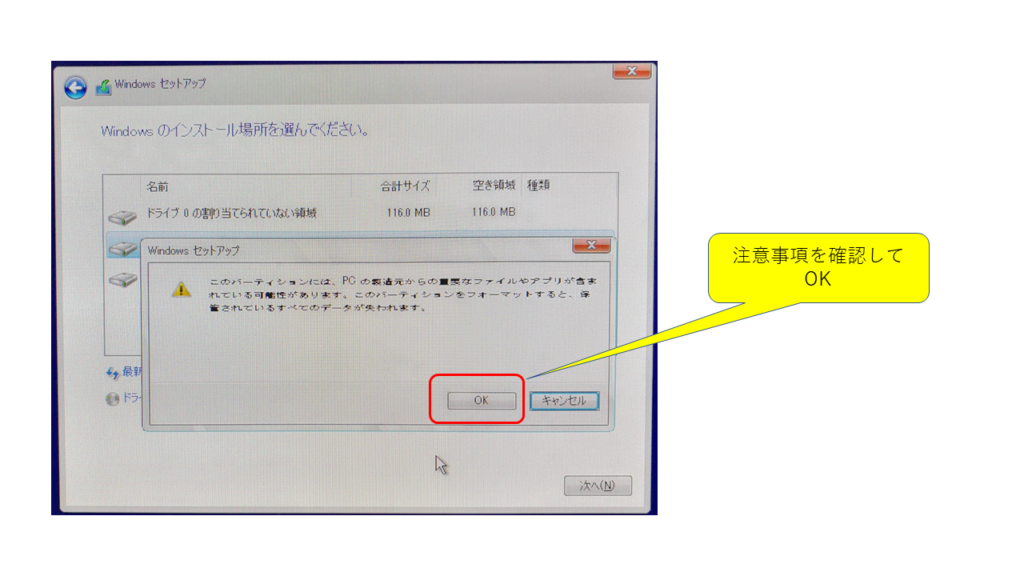
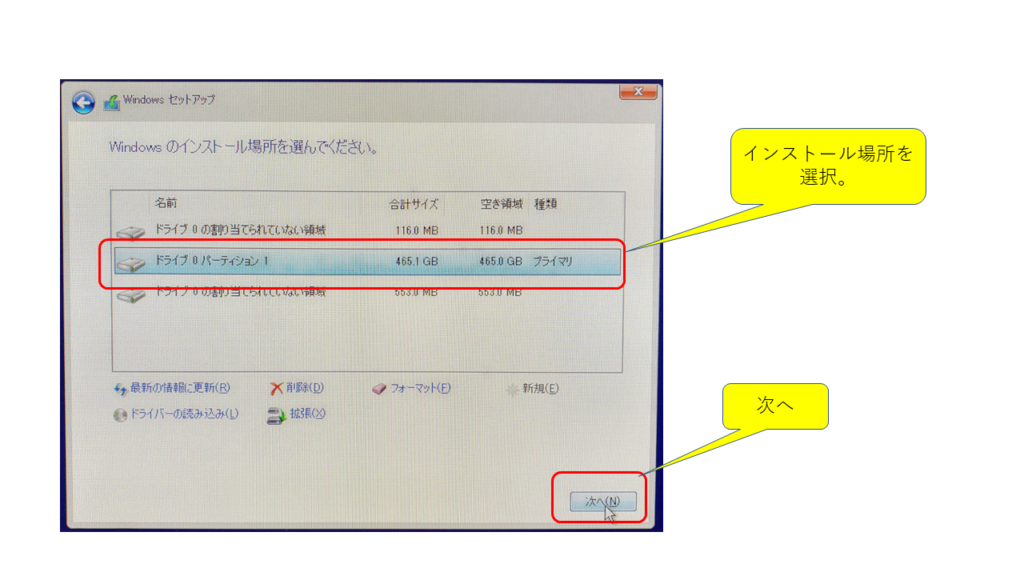
Windowsのインストール
Windowsのインストールが始まります。 終わると再起動します。
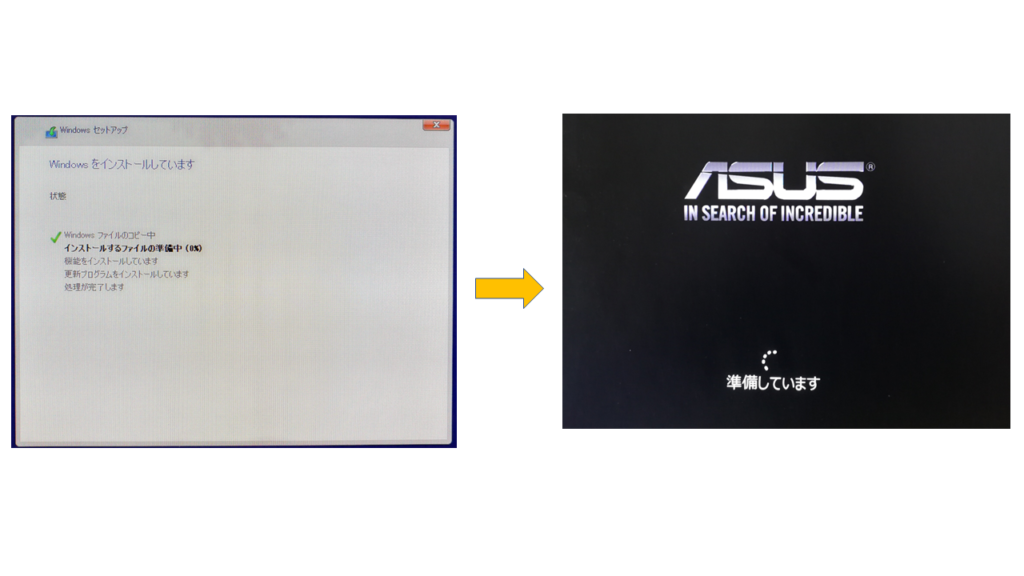
使用条件の選択
住まいの地域「日本」を選択します。
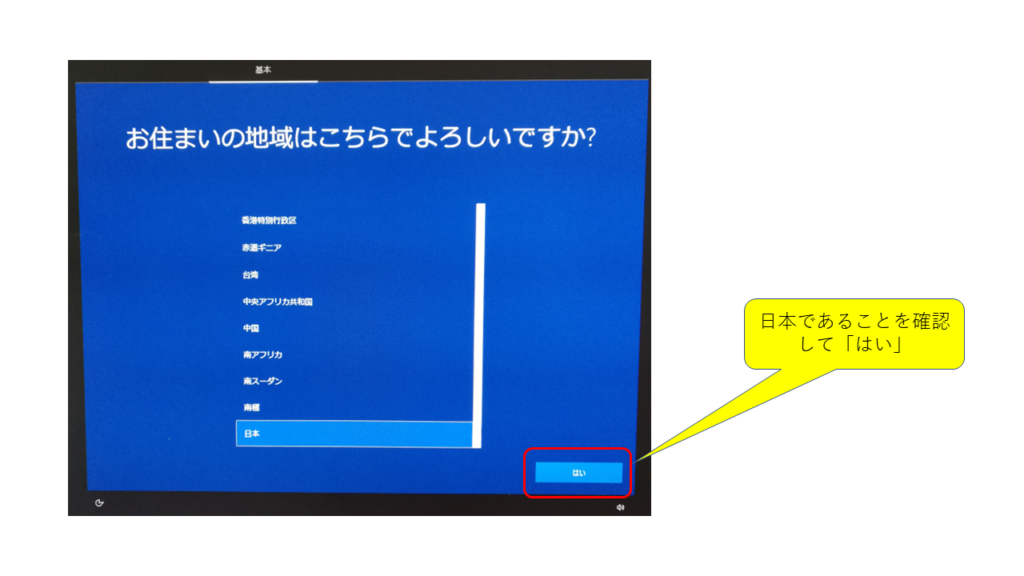
キーボードレイアウトを選択します。
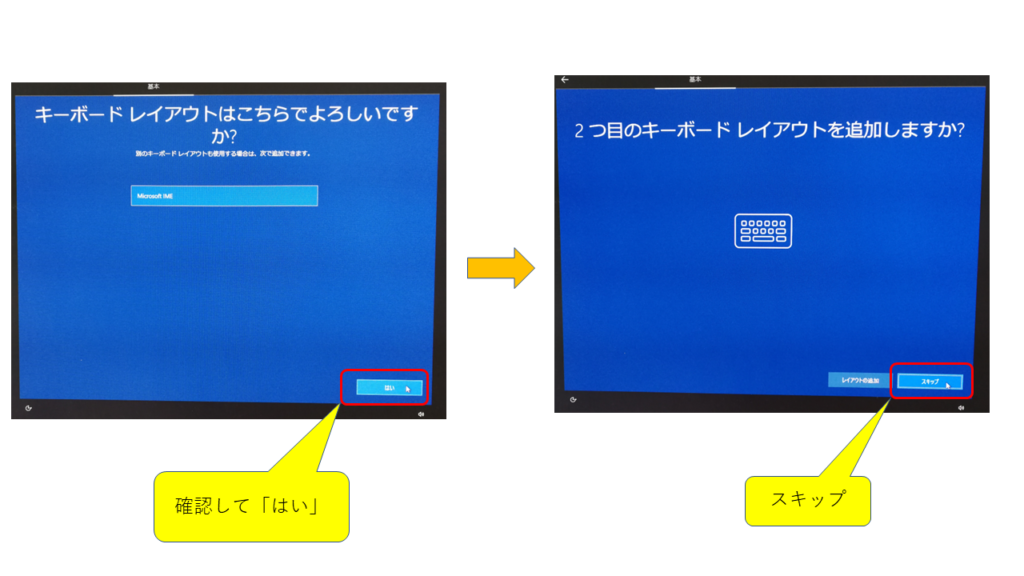
インターネットに接続しない
LANのドライバーがまだインストールされていないためネットワークに接続できません。
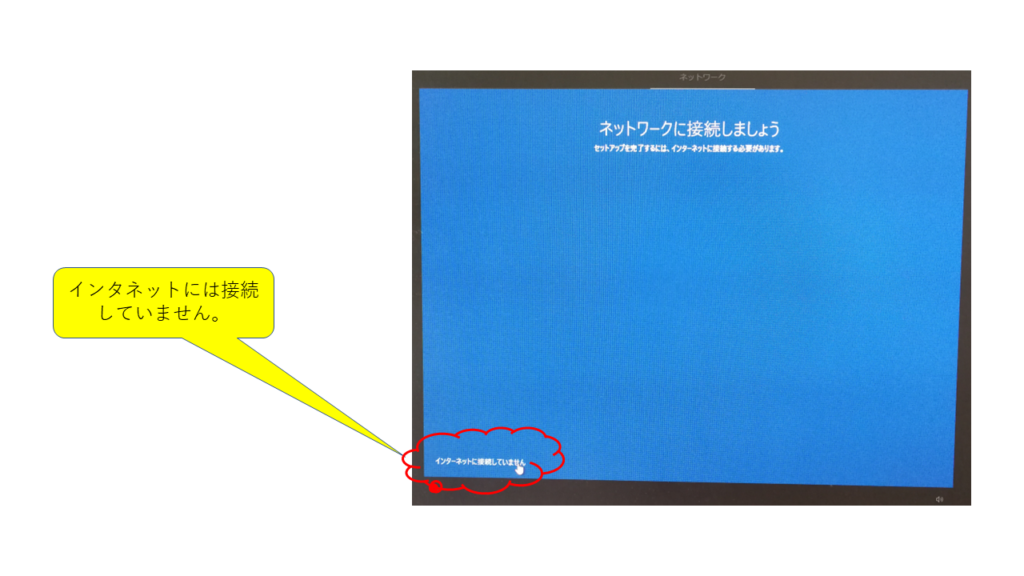
インターネットに接続しないので、制限された設定で続行します。
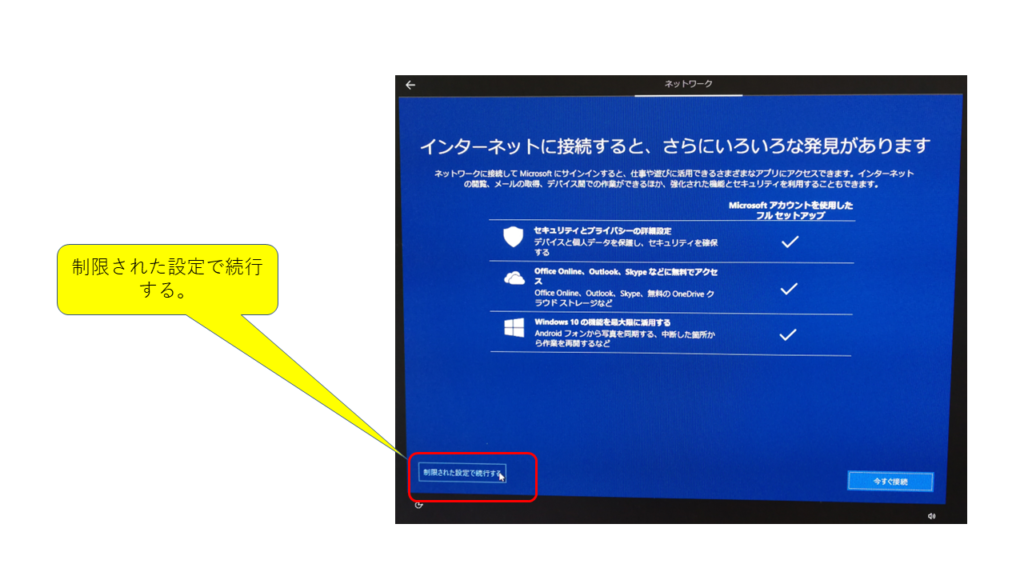
ユーザーの設定
使用するユーザ名を入力します。
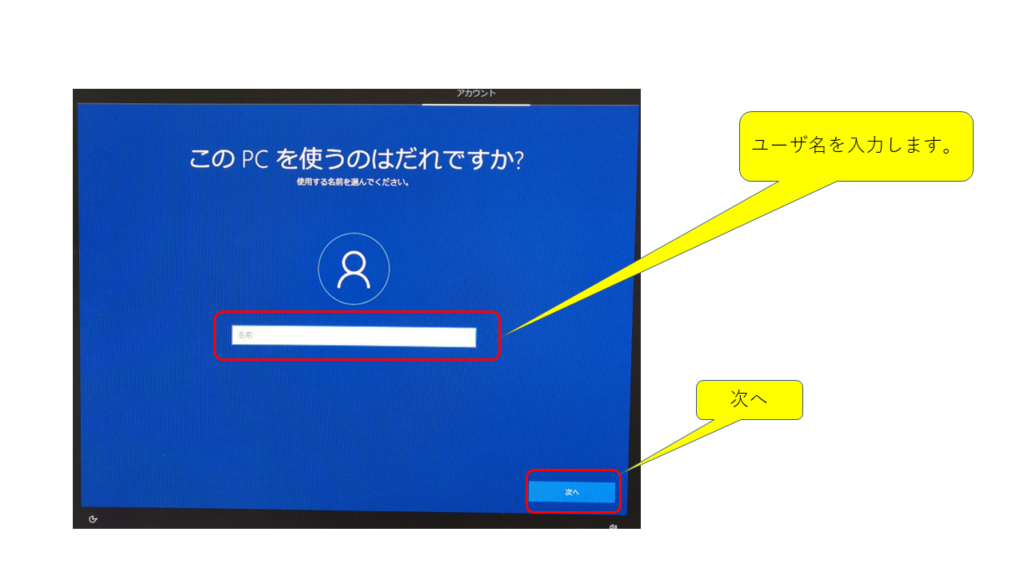
パスワードを決定します。
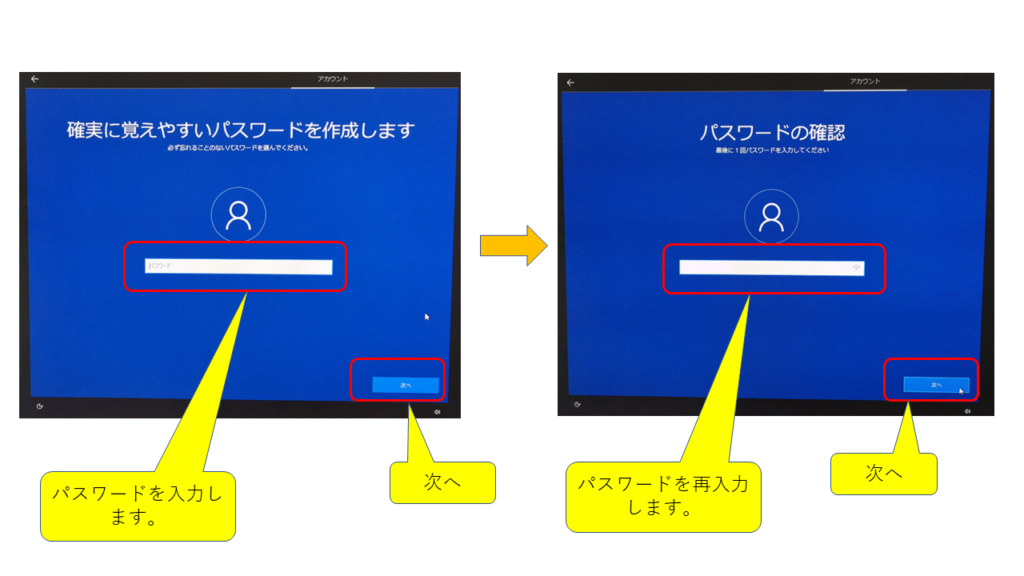
セキュリティの質問3題に回答します。
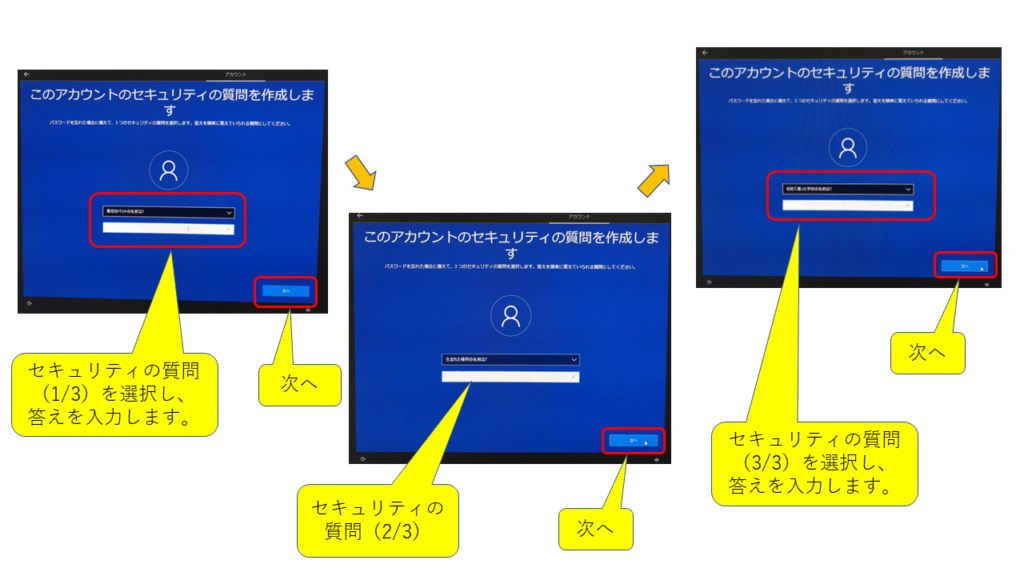
デバイスのプライバシー設定は、項目それぞれに「はい」か「いいえ」を選択します。
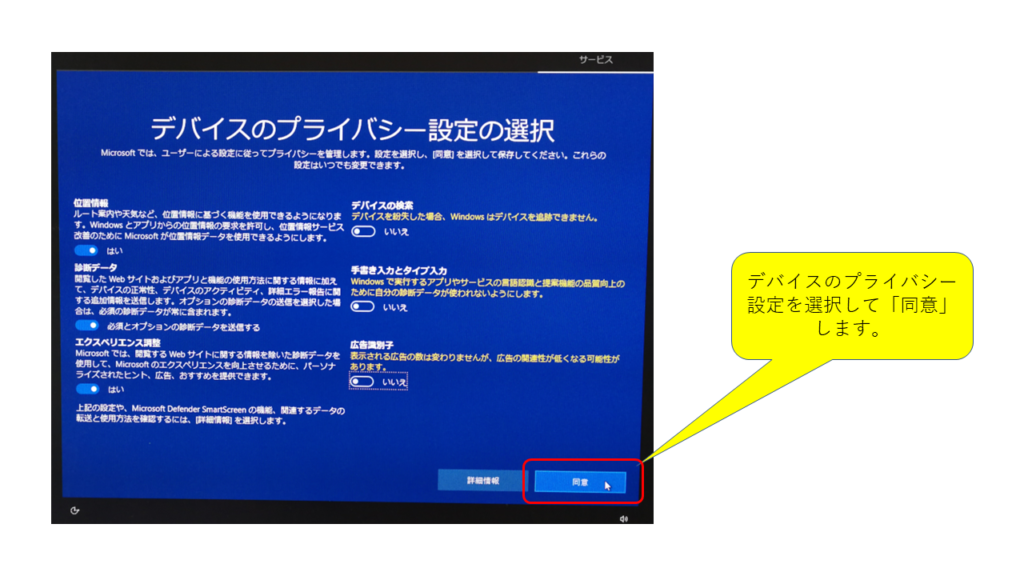
Cortanaによる作業の支援を行うか選択します。
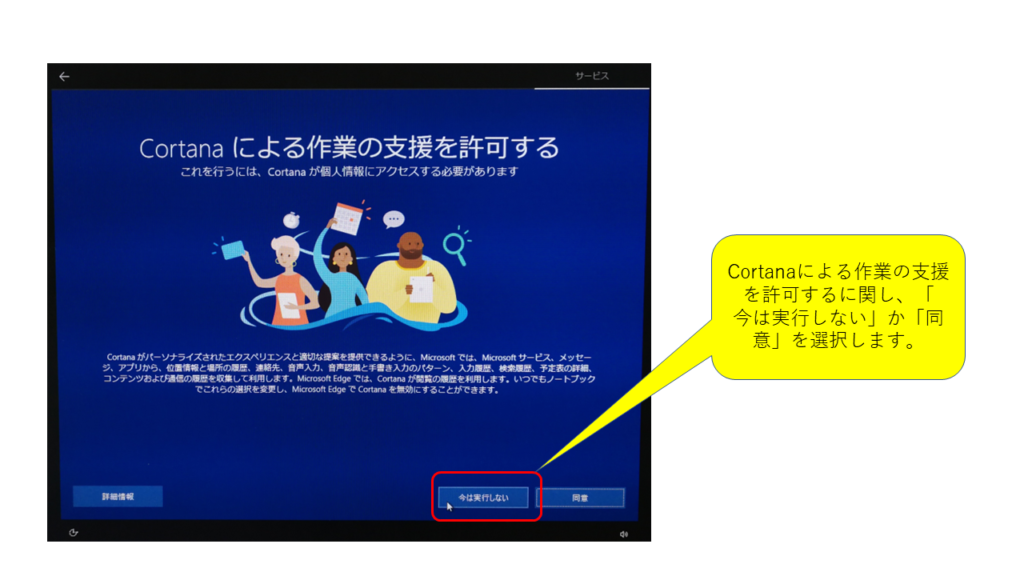
立ち上がり
Windows10が立ち上がりました。
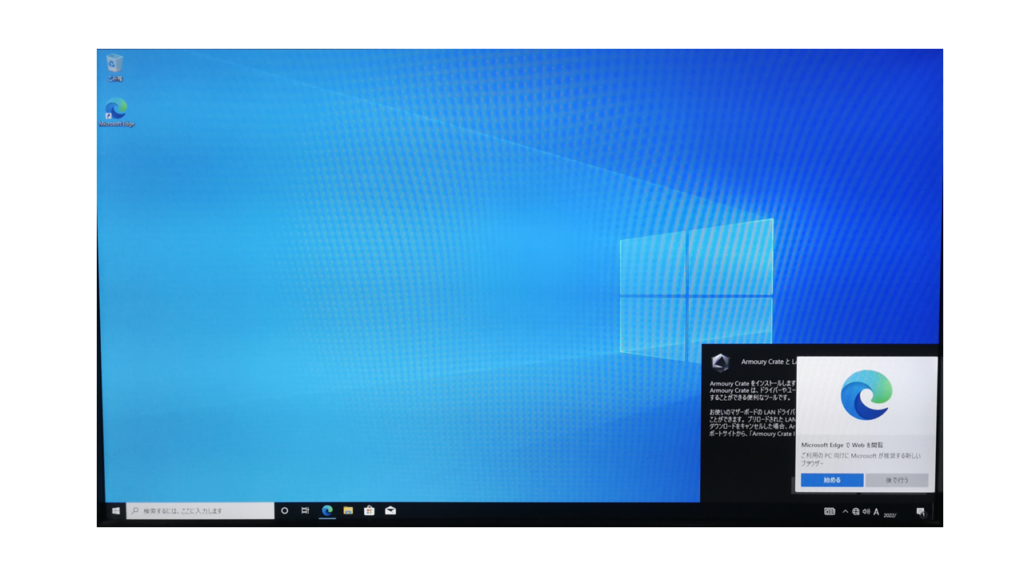
PC名の変更
ここでPC名を変更sしておきます。
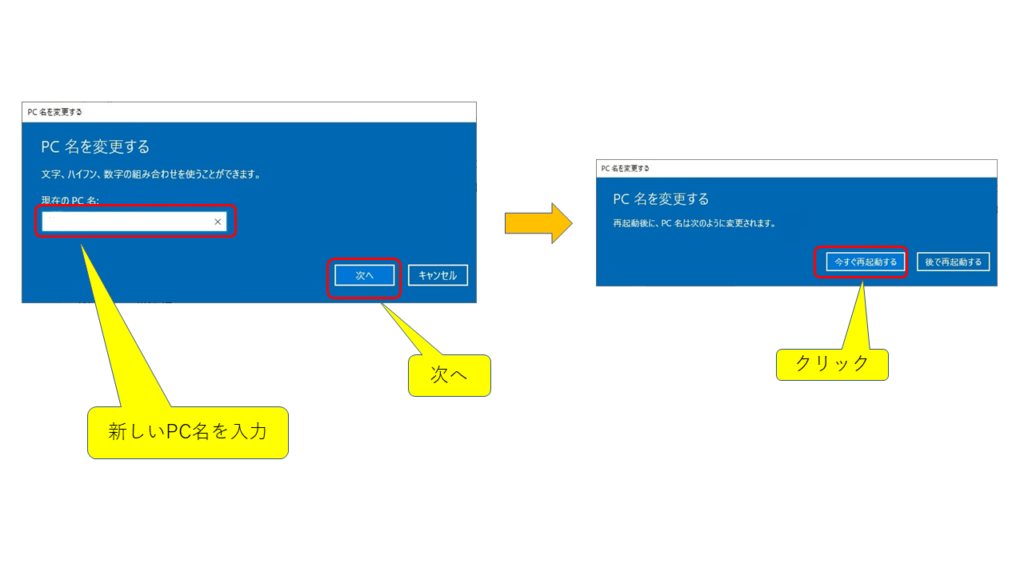
ドライバーのインストール
ASUSのドライバーをマザーボード付属のDVDからインストールします。
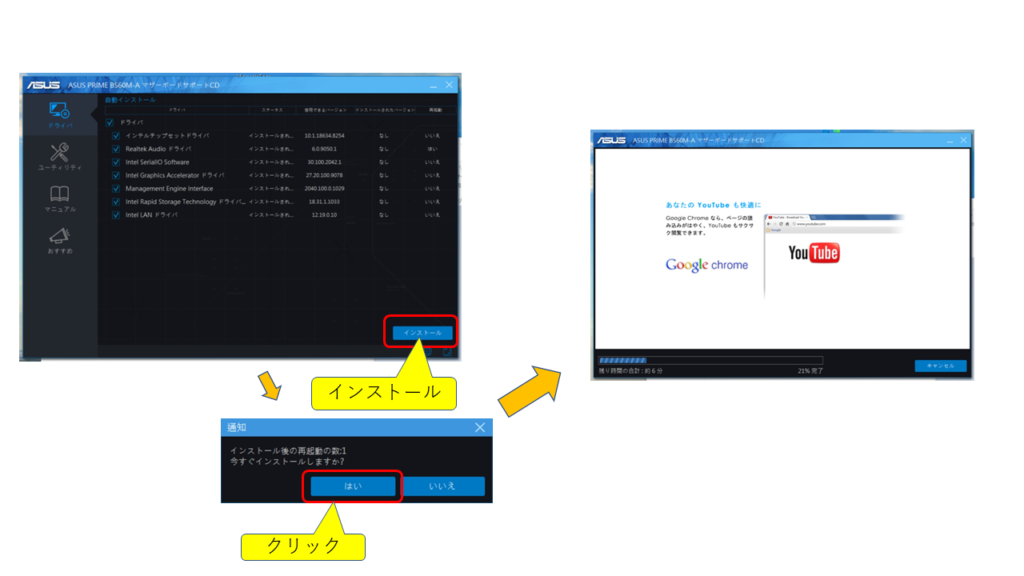
ドライバーがインストールされるとLAN接続が可能となります。
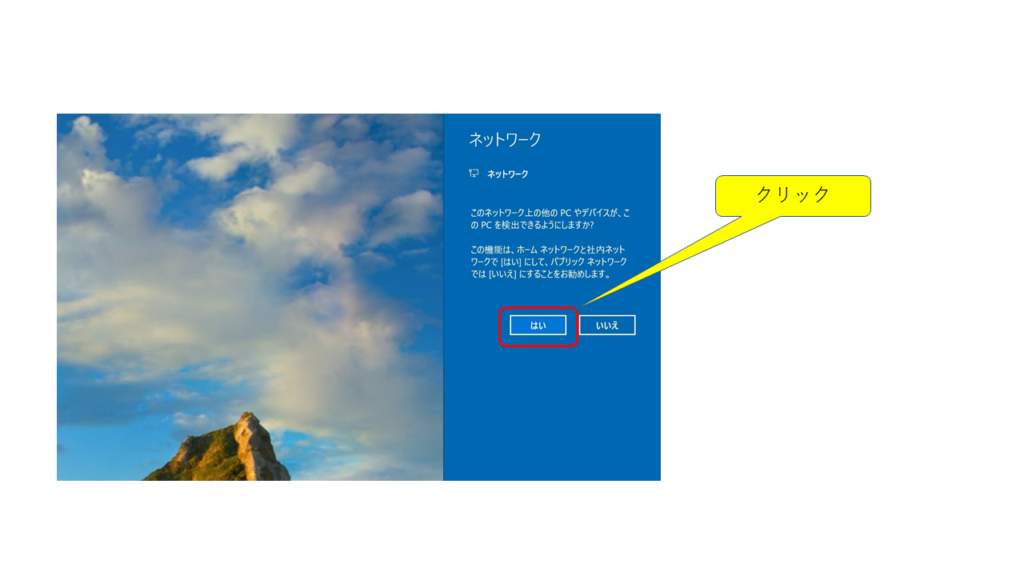
インストール完了したらコンピューターを再起動します。
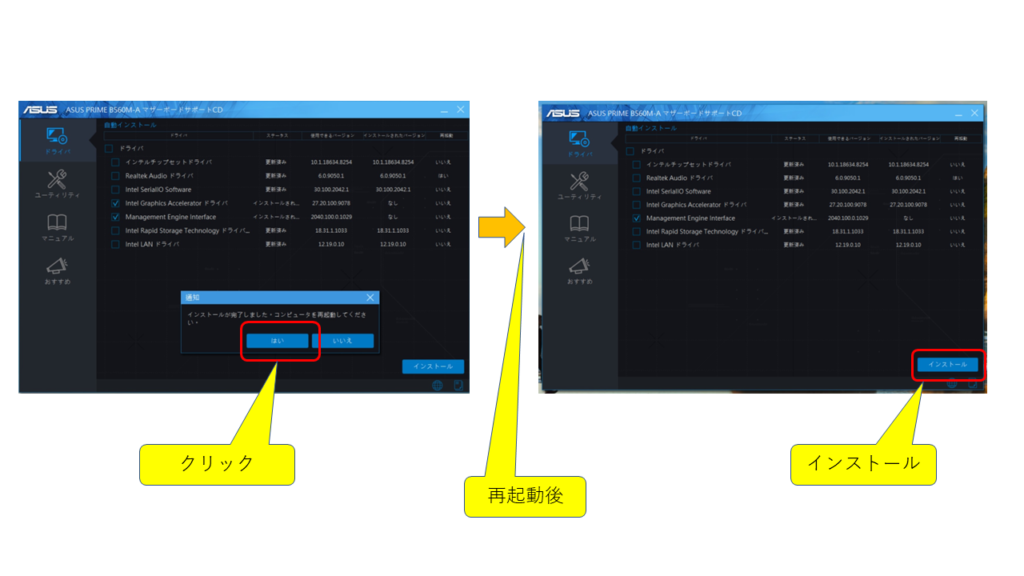
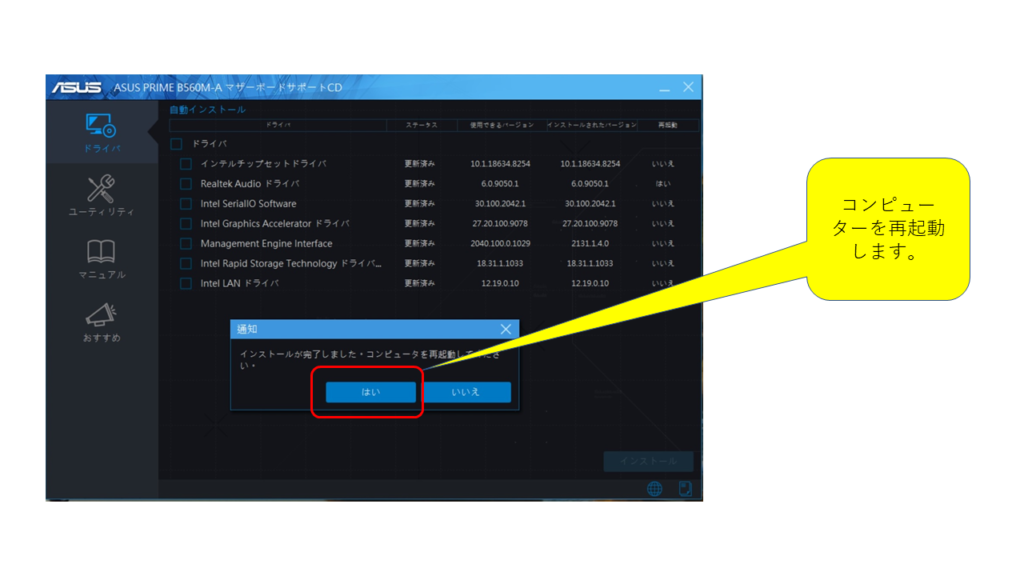
ライセンス認証の確認とマイクロソフトアカウントでの同期
ライセンス認証が出来ているか確認します。
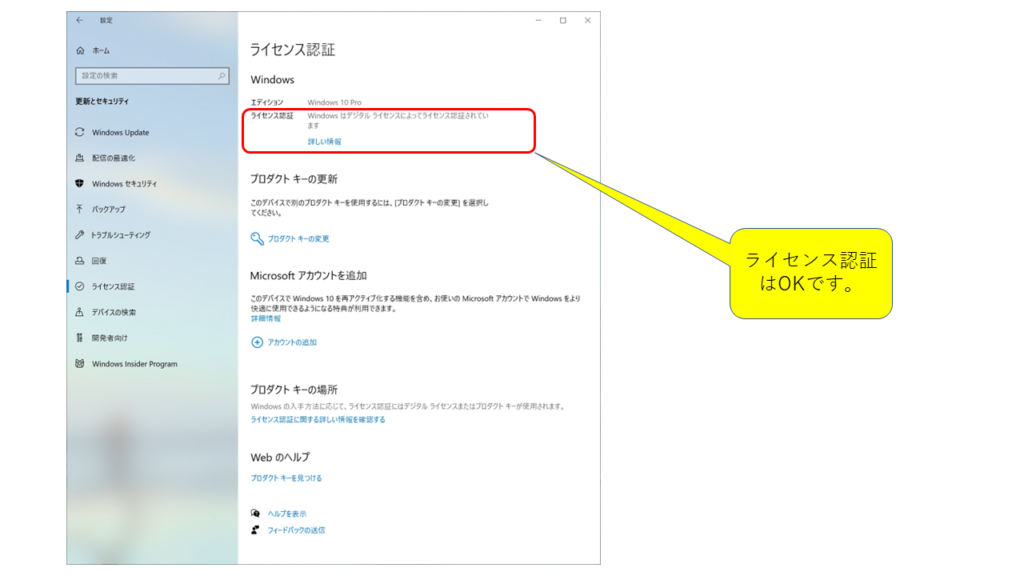
EdgeにMicrosoftアカウントでログイン・同期し、パソコンをマイクロソフトアカウントに紐づけます。
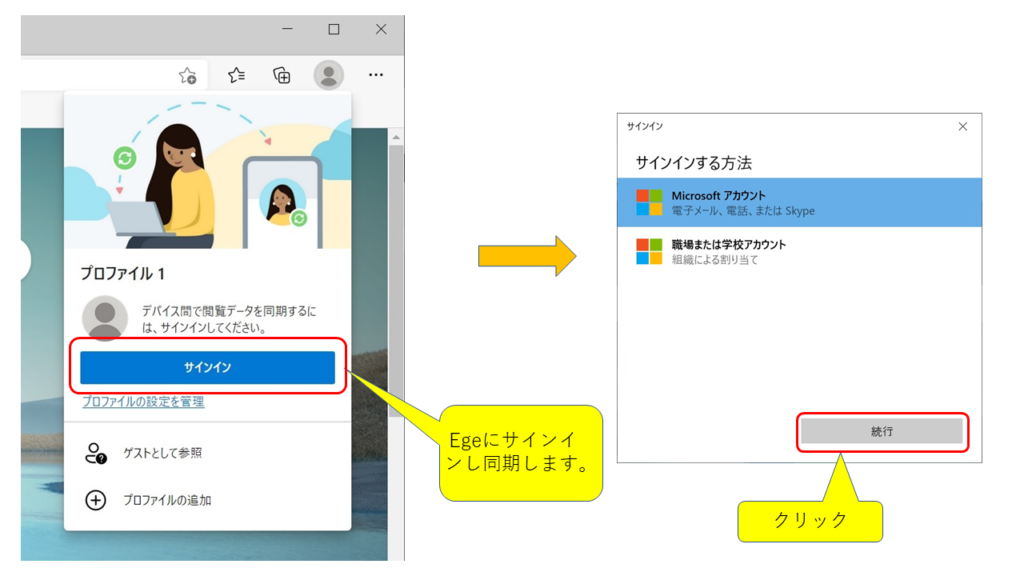
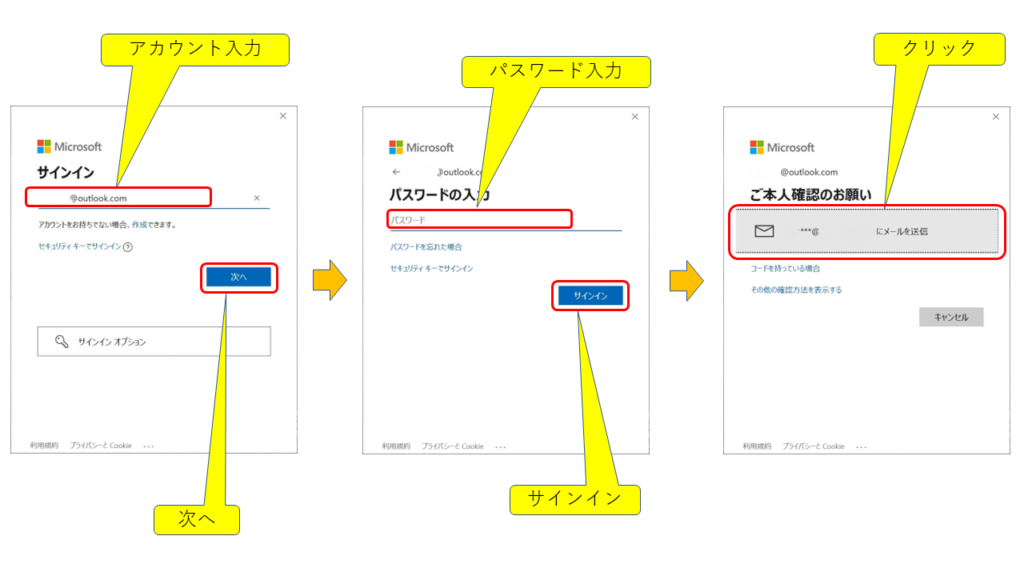
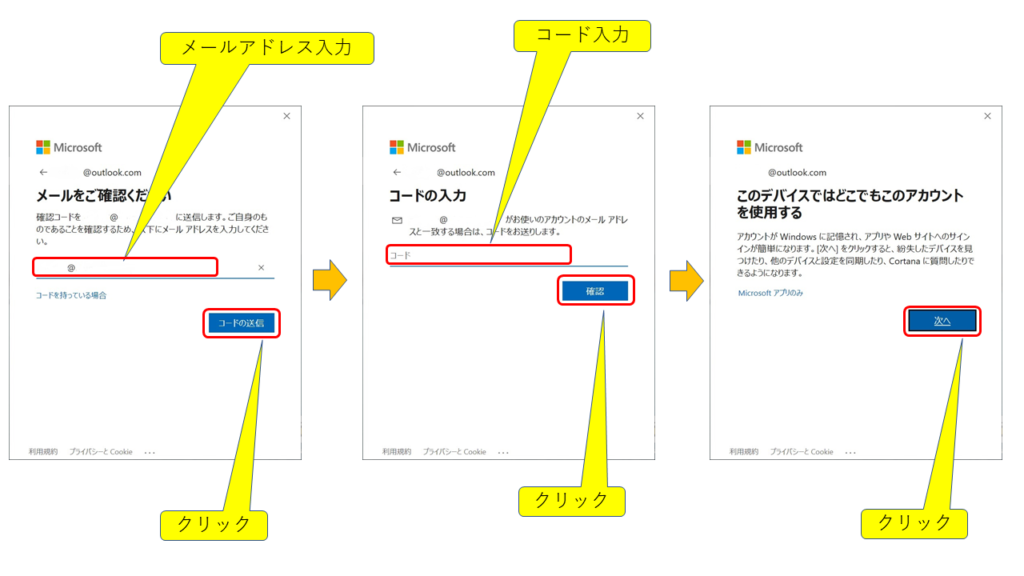
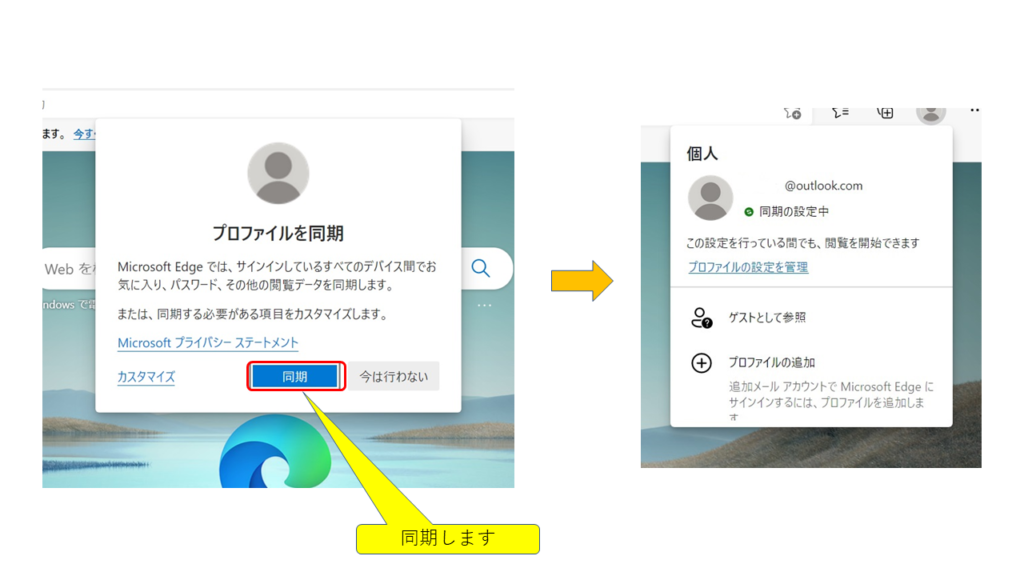
クリーンインストールは以上です。
問題解決せず
BIOSの更新、Windows10のクリーンインストールを行ってみましたが、問題は解消しませんでした。
また。次のブログにて続きを報告します。



コメント